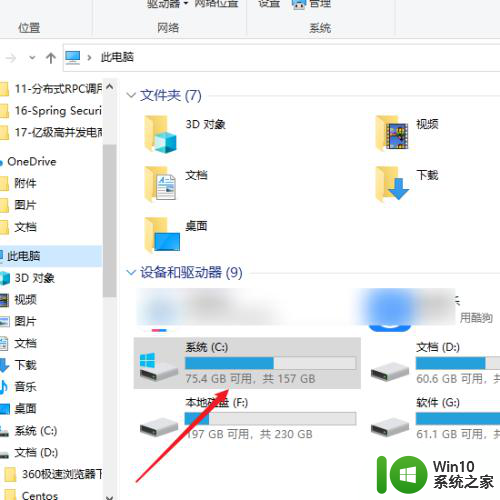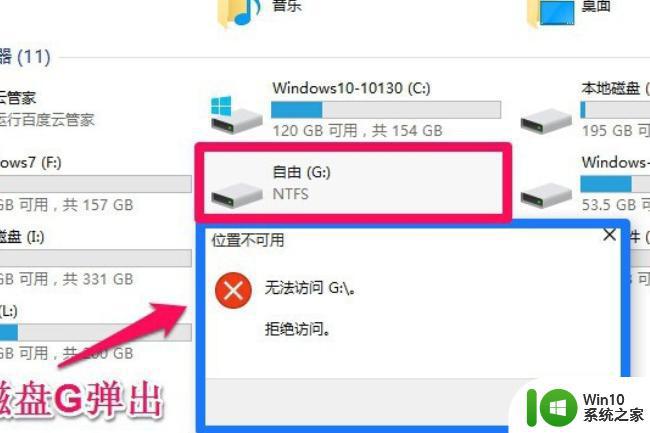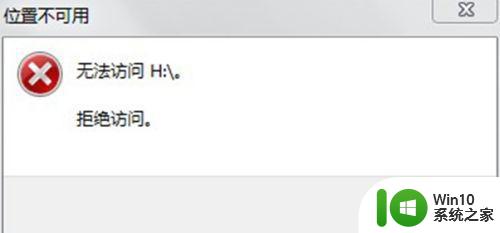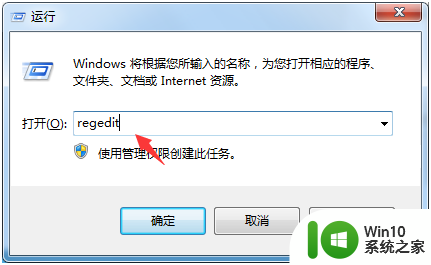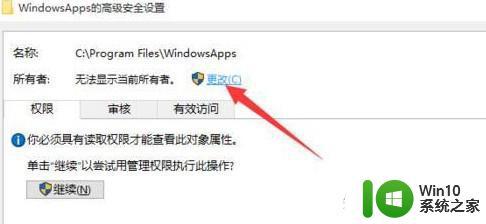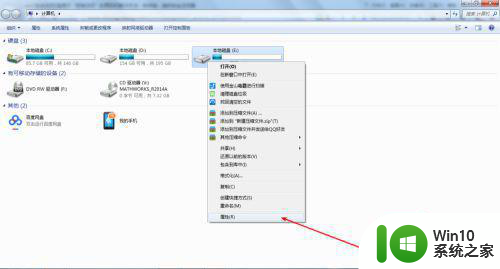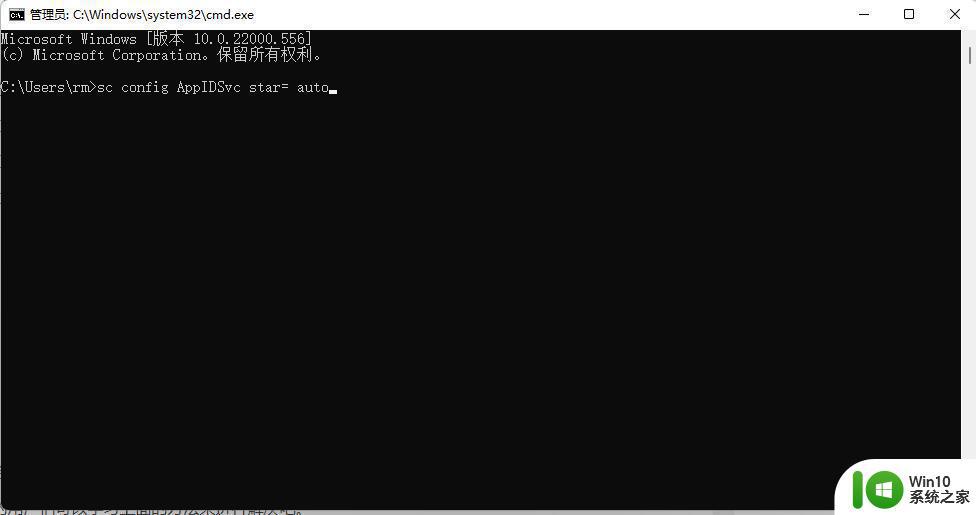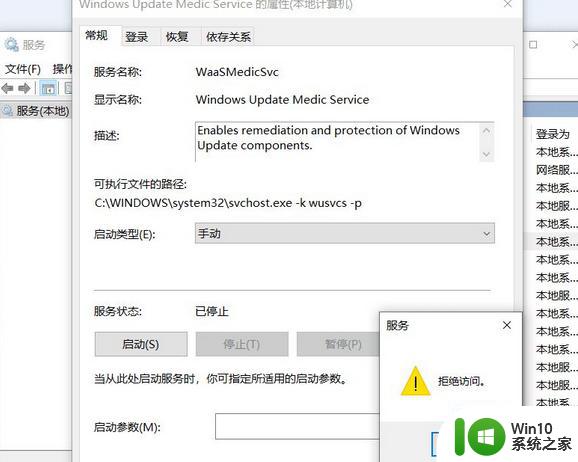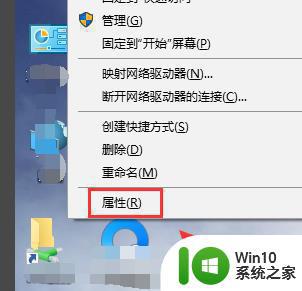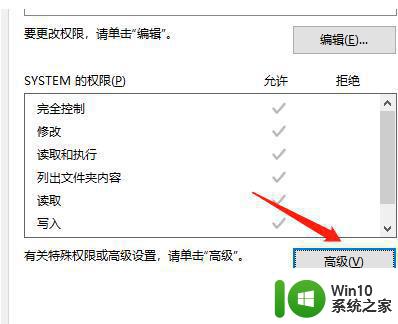Win10 C盘拒绝访问怎么办 如何解决Win10无法访问C盘的问题
更新时间:2023-05-24 12:51:42作者:yang
Win10 C盘拒绝访问怎么办,Win10操作系统是目前广泛使用的计算机操作系统之一,但同时也面临着一系列问题,如无法访问C盘等问题,C盘是Windows操作系统的主要盘符,其中保存着重要的系统文件和程序,因此无法访问C盘会给操作系统带来不可逆的损坏。针对这个问题,我们需要寻找出解决方法,以确保系统正常稳定地运行。接下来我们将为大家介绍如何解决Win10无法访问C盘的问题。
具体方法:
1、在此电脑页面,鼠标右键点击c盘。
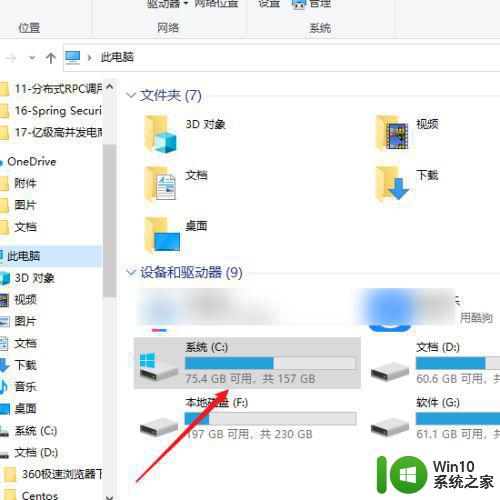
2、在弹出的选项,点击进入属性。
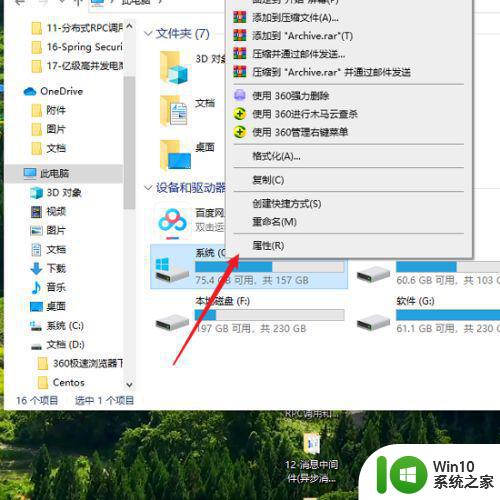
3、选择进入安全选项。
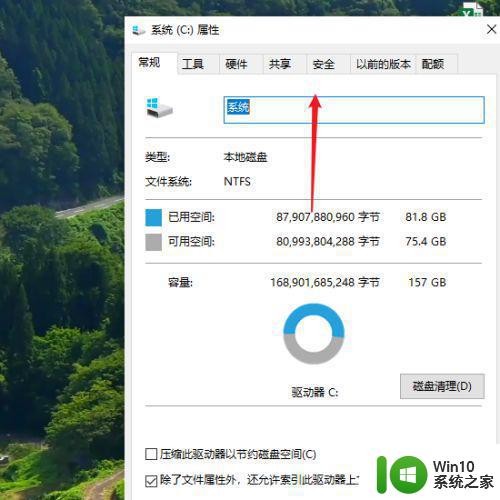
4、选中用户,点击编辑。
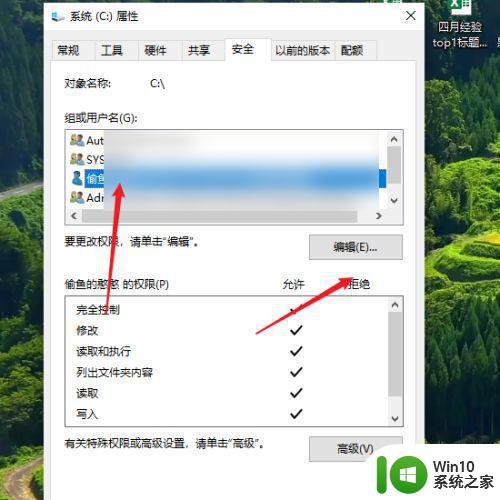
5、选中需要赋予权限的用户,勾选完成控制,点击确定即可。
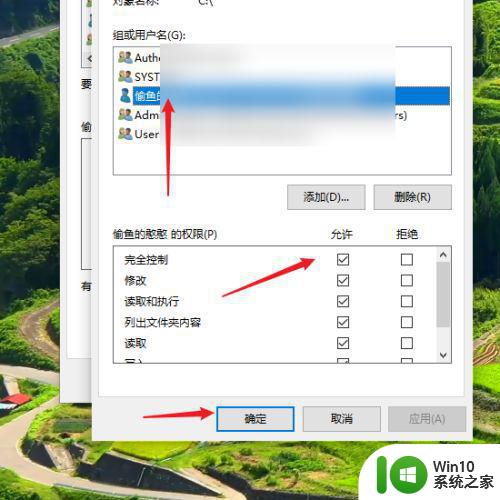
以上是如何解决Win10无法访问C盘的问题的全部内容,如果您需要,可以按照这些步骤进行操作,希望这能对您有所帮助。